Jak dodać pole autora w WordPressie (bez wtyczki)
Opublikowany: 2022-02-21Czy chcesz dodać pole autora WordPress do swojej witryny?
Dodanie pola autora do Twojej witryny pozwoli czytelnikom dowiedzieć się więcej o autorze Twoich postów i artykułów na blogu. Wiele motywów WordPress domyślnie nie ma tej funkcji, co utrudnia dostosowanie pola biograficznego autora do potrzeb Twojej witryny.
W tym artykule dowiesz się, jak dodać pole autora w WordPress z wtyczką WordPress i bez niej.
Co to jest pole autora WordPressa?
Pole autora WordPress to małe pole tekstu, które znajduje się pod Twoimi postami WordPress. Daje czytelnikom informacje o tym, kim jest autor, czym się zajmują i gdzie można ich znaleźć w Internecie.
Często pole autora zawiera:
- Streszczenie autora lub bio
- Zdjęcie profilowe lub Gravatar
- Adres URL postów autora
- Linki do mediów społecznościowych
- Link do strony gościa autora
Dlaczego powinieneś używać pola autora w WordPressie?
Większość motywów WordPress domyślnie wyświetla nazwę autora lub wyświetlanie meta autora w postach na blogu. Ale zazwyczaj nie pokazują żadnych dalszych informacji.
Jednak ujawnienie autora treści pomaga budować zaufanie i wiarygodność wśród czytelników. To z kolei poprawi autorytet Twojej witryny.
W niektórych przypadkach wystarczy strona „O mnie”, aby przekazać użytkownikom potrzebne im informacje. Jednak nie każdy czytelnik odwiedzi tę stronę.
Co więcej, jeśli masz witrynę z wieloma autorami, pole autora jest łatwiejsze do wyświetlania informacji o autorze za każdym postem z osobna.
Ale to nie wszystko.
Niestandardowe biografie autorów dają pisarzom dodatkową zachętę do współtworzenia i angażowania czytelników. Dzieje się tak, ponieważ umożliwiają autorom dodawanie linków do ich profili społecznościowych, zwiększając ich publiczność.
Ostatecznie dodanie pola autora w WordPressie to doskonały sposób na budowanie wiarygodności, autorytetu, zaangażowania i zachęcanie większej liczby pisarzy do przesyłania treści.
3 sposoby na dodanie pola autora w WordPress
Jak wspomnieliśmy wcześniej, dostosowywanie motywu WordPress tak, aby zawierał pole autora, nie zawsze jest proste. Oto 3 sposoby na stworzenie skrzynki autora WordPressa bez wtyczki iz jedną.
- Metoda 1: Dodanie pola informacji o autorze za pomocą SeedProd
- Metoda 2: Dodawanie biografii autora za pomocą motywu WordPress
- Metoda 3: Dodawanie pola autora WordPress bez wtyczki (ręcznie)
Metoda 1: Dodanie pola informacji o autorze za pomocą SeedProd
Jeśli Twój motyw WordPress nie obsługuje pól autora i chcesz dostosować wygląd swojej witryny i informacji o autorze, jest to rozwiązanie dla Ciebie.
Ta metoda wykorzystuje wtyczkę SeedProd WordPress, aby łatwo dodać niestandardowe pole autora i utworzyć motyw WordPress.

SeedProd to najlepszy kreator witryn WordPress z funkcją „przeciągnij i upuść”. Pozwala tworzyć niestandardowe motywy WordPress, układy i strony docelowe bez pisania ani jednej linii kodu.
Dzięki setkom responsywnych szablonów możesz szybko rozpocząć pracę. Zawiera również mnóstwo dostosowywalnych elementów treści, które pozwalają dostosować każdy centymetr witryny bez zatrudniania programisty.
Jednym z tych potężnych elementów jest Pole autora, które pozwala dostosować biografię autora do projektu witryny oraz dodawać niestandardowe linki i treści.
Krok 1. Zainstaluj wtyczkę SeedProd Website Builder
Aby rozpocząć, musisz najpierw uzyskać licencję SeedProd.
Uwaga: będziesz potrzebować licencji SeedProd Pro lub Elite, aby korzystać z bloku Theme Builder i Author Box.
Po pobraniu SeedProd na komputer musisz zainstalować i aktywować plik .zip wtyczki na swojej stronie WordPress. Oto przewodnik po instalacji wtyczek WordPress, jeśli potrzebujesz pomocy.
Gdy SeedProd jest już dostępny w Twojej witrynie, przejdź do strony SeedProd »Ustawienia i wprowadź szczegóły swojej licencji.
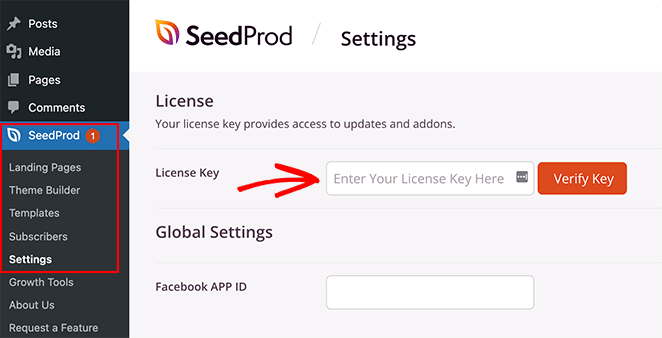
Klucz licencyjny wtyczki możesz znaleźć na stronie SeedProd w obszarze swojego konta, w sekcji „Pobieranie”.
Krok 2. Utwórz motyw WordPress
Następnym krokiem jest przejście do strony SeedProd » Theme Builder i kliknięcie przycisku „Motywy”.
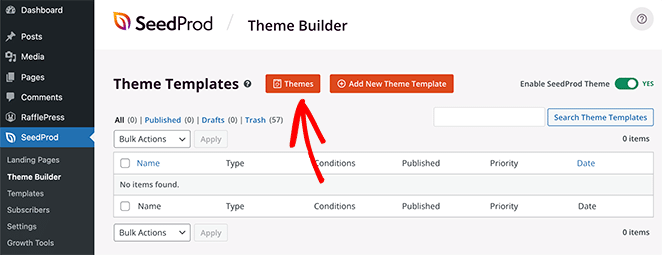
Spowoduje to otwarcie okna z kilkoma gotowymi motywami WordPress, które umożliwiają szybkie rozpoczęcie pracy. Najedź kursorem na dowolny motyw i kliknij ikonę znacznika wyboru, aby zaimportować go do swojej witryny.
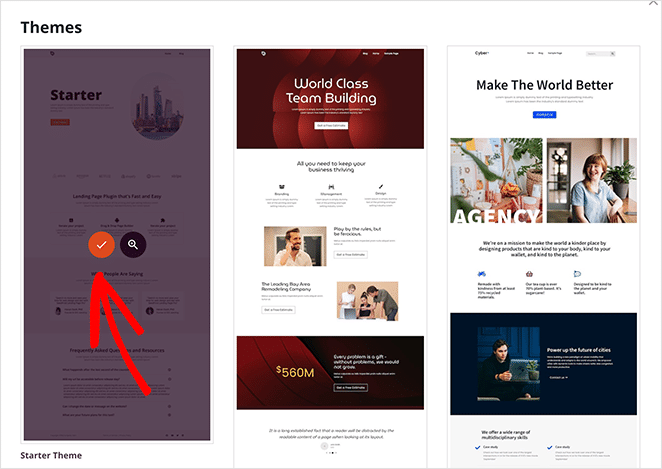
Stamtąd zobaczysz listę poszczególnych części szablonu, które składają się na Twój motyw. Na przykład wybrany przez nas motyw Online Author zawiera następujące szablony:
- Pojedyncza strona
- Pojedynczy post
- Blog, archiwa, wyszukiwanie
- Strona główna
- Pasek boczny
- Stopka
- nagłówek
- Globalny CSS
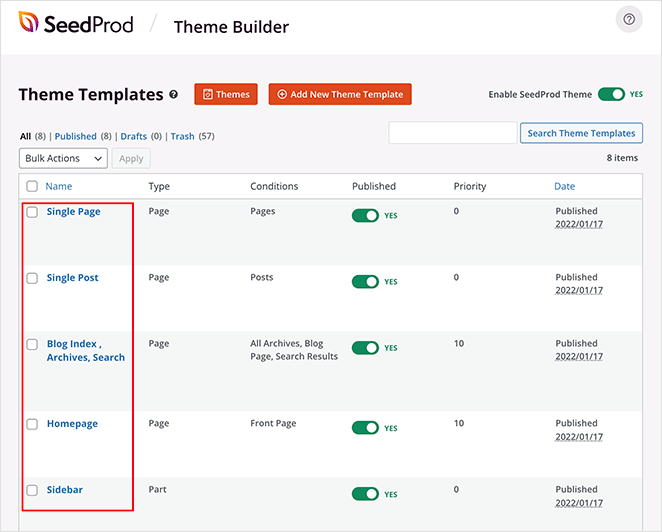
Zazwyczaj musisz odwiedzić menedżera plików, aby uzyskać dostęp do plików motywu WordPress i edytować je. Ale dzięki SeedProd możesz zobaczyć je wszystkie na swoim pulpicie WordPress bez opuszczania witryny.
Co więcej, możesz edytować każdy szablon w łatwym edytorze wizualnym SeedPod bez pisania kodu. W rezultacie możesz dostosować cały motyw WordPress, wskazując, klikając, przeciągając i upuszczając. Łatwo!
Krok 3. Dodaj pole autora do szablonu pojedynczych postów
Aby dodać niestandardowe pole autora do motywu WordPress za pomocą SeedProd, musisz najpierw dodać dane autora do swojej strony profilu. Możesz to zrobić, wykonując czynności opisane w metodzie 1 .
Następnie przejdź do SeedProd »Konstruktor motywów i znajdź szablon pojedynczego posta . Stamtąd najedź na niego kursorem i kliknij link „Edytuj projekt”.

Spowoduje to otwarcie szablonu pojedynczego posta w kreatorze przeciągania i upuszczania SeedProd.
Edytor wizualny SeedProd ma prosty układ. Po lewej stronie znajdują się bloki i sekcje, które można łatwo dodać do swojego projektu. Następnie po prawej stronie znajduje się podgląd, aby zobaczyć zmiany w czasie rzeczywistym.
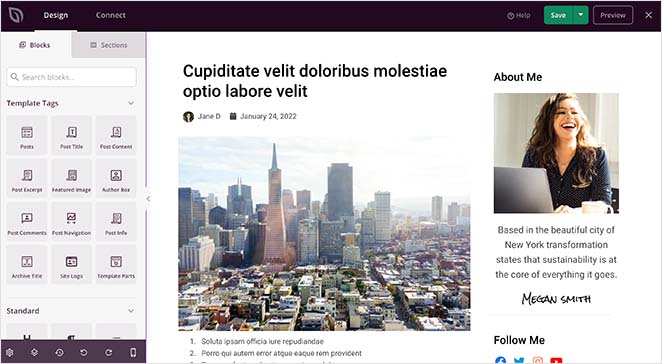
Możesz kliknąć w dowolnym miejscu podglądu, aby edytować układ strony i bloki. Następnie po lewej stronie możesz dostosować ustawienia każdego bloku w czasie rzeczywistym.
Motyw, którego używamy, nie ma obecnie pola autora pod treścią posta. Aby go dodać, będziemy musieli użyć jednego z szablonów SeedProd.
Tagi szablonów to pojedyncze bloki, które pozwalają wyświetlać dynamiczną zawartość WordPress w dowolnym miejscu projektu. Na przykład nasz motyw zawiera:
- Tytuł posta
- Przedstawiony obraz
- Informacje o wpisie
- Wstawiać komentarze
Informacje te pochodzą automatycznie z bazy danych WordPress, co pozwala na dodanie ich w dowolnym miejscu w motywie.
Aby dodać biografię autora do swojego motywu, znajdź blok Pole autora pod nagłówkiem „Tagi szablonu” i przeciągnij go pod swoje posty.
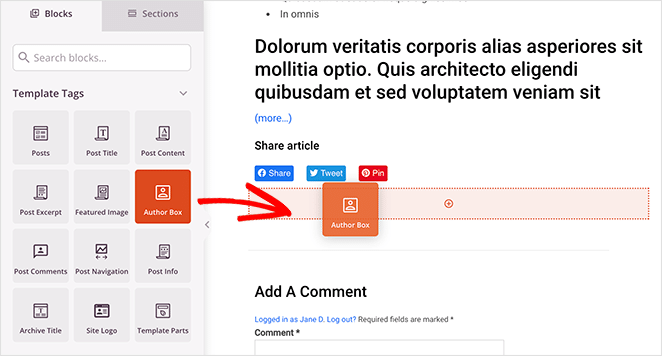
Następnie możesz kliknąć blok, aby edytować ustawienia, takie jak:
- Pokaż lub ukryj zdjęcie profilowe
- Pokaż lub ukryj wyświetlaną nazwę
- Typ tagu HTML
- Dołącz link do strony internetowej lub zarchiwizuj posty
- Pokaż lub ukryj biografię autora

Jeśli klikniesz kartę Zaawansowane , pojawi się jeszcze więcej opcji dostosowywania pola autora. Na przykład w sekcji „Style” możesz zmienić czcionki, kolory czcionek i cienie.
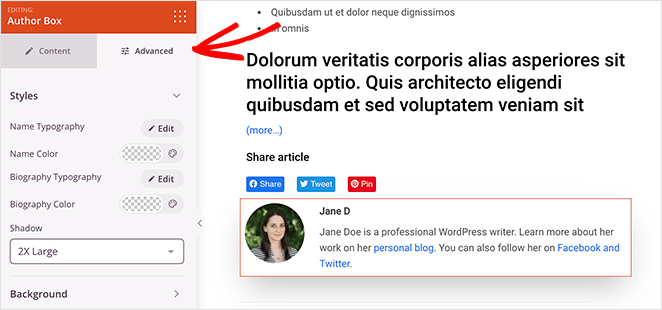
W sekcji Tło możesz zmienić kolor tła, gradient tła i dodać niestandardowy obraz tła.

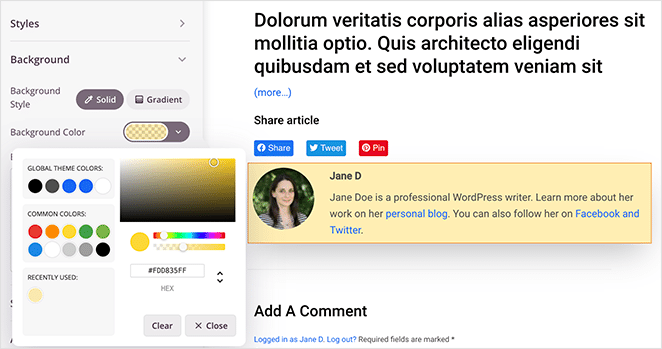
Możesz także dostosować odstępy, obramowania i nadać polu autora niestandardową klasę CSS.
Teraz wszystko, co pozostało, to kontynuować dostosowywanie układu pojedynczego posta.
Jeśli potrzebujesz pomocy, oto przewodnik krok po kroku, jak utworzyć niestandardowy szablon pojedynczego posta za pomocą SeedProd. Przeprowadzi Cię przez wszystkie potrzebne bloki i ustawienia oraz jak edytować każdy z nich.
Gdy jesteś zadowolony z wyglądu szablonu, kliknij zielony przycisk Zapisz w prawym górnym rogu.
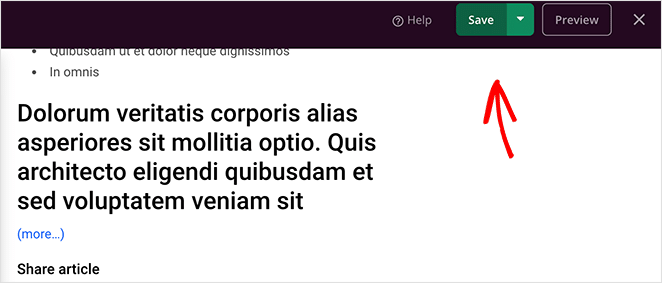
Krok 4. Dostosuj resztę swojego motywu
Masz teraz 2 opcje:
- Opublikuj aktualny projekt motywu WordPress
- Dostosuj pozostałe szablony motywów
Zalecamy przejrzenie pozostałych szablonów motywów, w tym strony głównej, strony bloga, nagłówków i stopek, oraz dostosowanie ich do Twojej marki.
Wszystko, co musisz zrobić, to wrócić do SeedProd » Theme Builder i kliknąć łącze „Edytuj projekt” w dowolnym szablonie. Stamtąd możesz dostosować szablon, tak jak w przypadku układu „Pojedynczy post”.
Krok 5. Opublikuj swój motyw WordPress
Udostępnienie motywu WordPress i pola autora za pomocą SeedProd jest łatwe. Przejdź do strony Theme Builder i zmień przełącznik Włącz motyw SeedProd na „Tak”.

Teraz możesz przejść do dowolnego postu w swojej witrynie WordPress i zobaczyć swoje nowe niestandardowe pole autora.
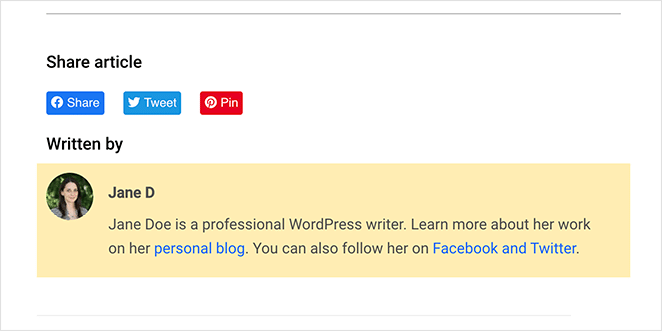
Metoda 2: Dodawanie biografii autora za pomocą motywu WordPress
Wiele najlepszych motywów WordPress korzysta z wbudowanego profilu użytkownika, aby wyświetlać pole autora pod każdym postem na blogu. Zwykle zawiera zdjęcie profilowe autora i informacje biograficzne.
Ale najpierw musisz sprawdzić, czy Twój motyw zawiera obsługę pól autora.
Możesz to sprawdzić, przechodząc do Użytkownicy » Wszyscy użytkownicy z panelu administracyjnego WordPress. Następnie najedź kursorem na odpowiedni profil i kliknij link „Edytuj”.
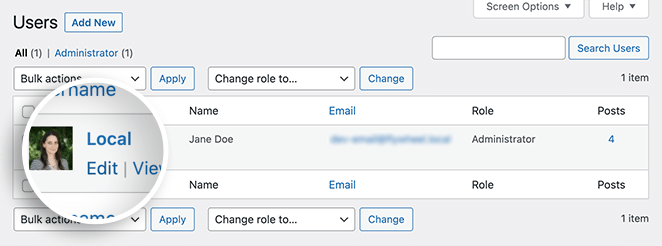
Na kolejnym ekranie znajdują się edytowalne informacje o tym konkretnym użytkowniku. Jeśli Twój motyw WordPress obsługuje pola autorów, w dalszej części strony powinna znajdować się sekcja o nazwie „Informacje biograficzne”.
W tym obszarze możesz dodać krótką biografię autora i dołączyć linki do sieci społecznościowych lub witryn autora z kodem HTML.
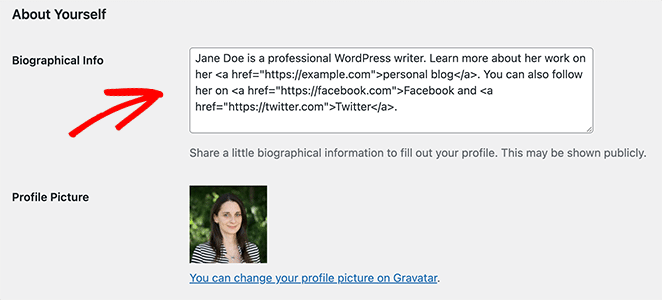
Twój motyw automatycznie otrzyma zdjęcie profilowe autora z usługi Gravatar, jeśli ma on konto. W przeciwnym razie wyświetli szary obraz zastępczy.
Po dodaniu informacji o autorze kliknij przycisk Aktualizuj profil .
Teraz możesz kliknąć dowolny artykuł tego autora w swojej witrynie i wyświetlić na żywo jego pole autora.

Metoda 3: Dodawanie pola autora WordPress bez wtyczki (ręcznie)
Jeśli chcesz utworzyć skrzynkę autora WordPress bez wtyczki, musisz dodać nową funkcję do swojego motywu WordPress. Ponieważ ta metoda obejmuje edycję plików motywów, zalecamy ją tylko zaawansowanym użytkownikom.
Uwaga: dobrze jest utworzyć motyw podrzędny, aby wprowadzić dowolne zmiany w motywie niestandardowym. W ten sposób nie ryzykujesz utraty modyfikacji z powodu aktualizacji motywu.
Aby dodać pole autora WordPress bez wtyczki, skopiuj następujący fragment kodu i wklej go do pliku functions.php:
function wpb_author_info_box( $content ) {
global $post;
// Detect if it is a single post with a post author
if ( is_single() && isset( $post->post_author ) ) {
// Get author's display name
$display_name = get_the_author_meta( 'display_name', $post->post_author );
// If display name is not available then use nickname as display name
if ( empty( $display_name ) )
$display_name = get_the_author_meta( 'nickname', $post->post_author );
// Get author's biographical information or description
$user_description = get_the_author_meta( 'user_description', $post->post_author );
// Get author's website URL
$user_website = get_the_author_meta('url', $post->post_author);
// Get link to the author archive page
$user_posts = get_author_posts_url( get_the_author_meta( 'ID' , $post->post_author));
if ( ! empty( $display_name ) )
$author_details = '<p class="author_name">About ' . $display_name . '</p>';
if ( ! empty( $user_description ) )
// Author avatar and bio
$author_details .= '<p class="author_details">' . get_avatar( get_the_author_meta('user_email') , 90 ) . nl2br( $user_description ). '</p>';
$author_details .= '<p class="author_links"><a href="'. $user_posts .'">View all posts by ' . $display_name . '</a>';
// Check if author has a website in their profile
if ( ! empty( $user_website ) ) {
// Display author website link
$author_details .= ' | <a href="' . $user_website .'" target="_blank" rel="nofollow">Website</a></p>';
} else {
// if there is no author website then just close the paragraph
$author_details .= '</p>';
}
// Pass all this info to post content
$content = $content . '<footer class="author_bio_section" >' . $author_details . '</footer>';
}
return $content;
}
// Add our function to the post content filter
add_action( 'the_content', 'wpb_author_info_box' );
// Allow HTML in author bio section
remove_filter('pre_user_description', 'wp_filter_kses');
Funkcja pobiera informacje o autorze i wyświetla je pod postami WordPress w Twojej witrynie.
Następnie musisz dostosować styl pola autora do swojego motywu i marki. Oto przykładowy kod CSS, którego możesz użyć na początek:
.author_bio_section{
background-color: #F5F5F5;
padding: 15px;
border: 1px solid #ccc;
}
.author_name{
font-size:16px;
font-weight: bold;
}
.author_details img {
border: 1px solid #D8D8D8;
border-radius: 50%;
float: left;
margin: 0 10px 10px 0;
}
Aby dodać ten kod do swojego motywu, kliknij Wygląd » Dostosuj w panelu administracyjnym WordPress. Spowoduje to otwarcie narzędzia WordPress Theme Customizer, w którym możesz wizualnie dostosować niektóre aspekty swojego motywu.
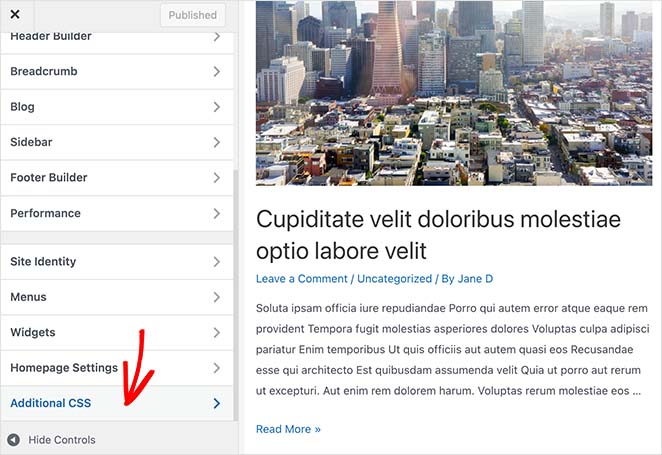
Przewiń w dół, aż zobaczysz nagłówek Dodatkowy CSS i rozwiń kartę. Następnie wklej niestandardowy kod CSS i kliknij przycisk Opublikuj .
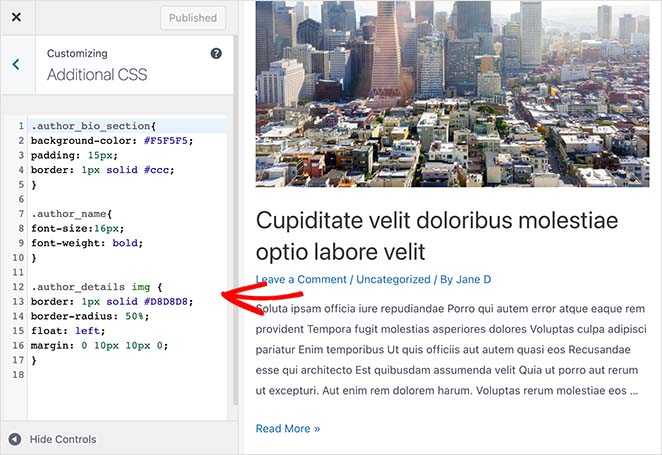
Możesz teraz odwiedzić dowolny post na blogu i zobaczyć swoje pole autora w akcji.
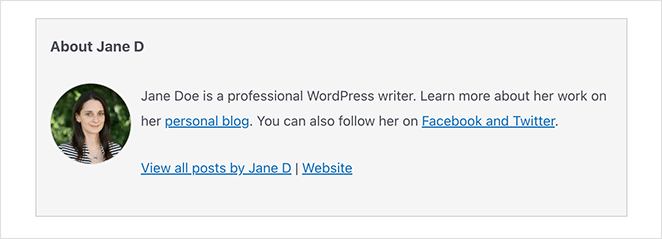
Otóż to!
Wiesz już, jak stworzyć skrzynkę autora WordPress bez wtyczki. Dodatkowo masz wszystkie kroki potrzebne do dodania pola autora w WordPress za pomocą potężnej wtyczki.
SeedProd to znacznie więcej niż zwykła wtyczka do skrzynki autora. Jest to kompletny kreator witryn WordPress ze wszystkimi narzędziami potrzebnymi do stworzenia w pełni niestandardowej witryny WordPress dla początkujących i zaawansowanych użytkowników.
Dlaczego nie spróbować samemu?
Może Ci się również spodobać ten inny post, który oferuje wspaniałe przykłady stron logowania do WordPressa.
Dziękuje za przeczytanie. Śledź nas na YouTube, Twitterze i Facebooku, aby uzyskać więcej przydatnych treści, które pomogą rozwinąć Twój biznes.
